Fermer automatiquement les onglets sur votre appareil Android peut vous faire gagner du temps et améliorer les performances de votre téléphone !
- Firefox pour Android : Activez la fermeture automatique des onglets inactifs ! Allez dans Paramètres > Onglets et choisissez la durée (1 jour, 1 semaine ou 1 mois)
.
- Google Chrome : Testez la fonction Tab Declutter, qui archivera et supprimera les onglets inactifs pour garder votre navigation épurée !
(Encore en version bêta).
Gestion manuelle : N’oubliez pas que fermer les onglets manuellement reste essentiel pour maîtriser votre navigation. Simple !
| Durée | Action | Réactivation |
|---|---|---|
| 1 jour | Fermeture automatique | Oui |
| 1 semaine | Fermeture automatique | Oui |
| 1 mois | Fermeture automatique | Oui |
| Navigateur | Fonctionnalité de fermeture automatique | Durée avant fermeture | Réactivation possible | Avantages |
|---|---|---|---|---|
| Firefox pour Android | Fermeture automatique des onglets inactifs | 1 jour / 1 semaine / 1 mois | Oui, si consulté avant la fermeture | Navigation plus fluide et mémoire libérée |
| Google Chrome | Fonction expérimentale Tab Declutter | À déterminer lors de la mise à jour | À confirmer | Gestion optimisée des onglets |
| Méthode Manuelle | Fermeture manuelle des onglets | Instantané | Non applicable | Contrôle total pour l’utilisateur |
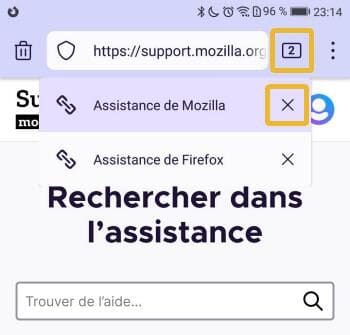
Sur votre appareil Android, la gestion des onglets peut rapidement devenir un casse-tête. Ne vous inquiétez pas, un petit coup de pouce des nouvelles fonctionnalités des navigateurs peut faciliter votre navigation. Laissez-moi vous montrer comment fermer automatiquement les onglets sur votre appareil Android : mode d’emploi!
Sommaire
Conclusion à venir sur la fermeture automatique des onglets sur Android
Maîtriser la gestion des onglets sur votre appareil Android n’a jamais été aussi simple grâce à ces fonctionnalités ! Que vous choisissiez Firefox avec sa fermeture automatique ou patienter pour Chrome et Tab Declutter, votre expérience s’en trouvera améliorée. Restez organisé et profitez pleinement de votre appareil !
Firefox pour Android : fonctionnalités automatiques
Depuis quelques versions, Firefox pour Android permet une gestion automatiques des onglets. Voici comment vous pouvez l’activer :
- Ouvrez Firefox et accédez à Paramètres > Onglets.
- Activez l’option Fermer les onglets après une durée définie : un jour, une semaine ou un mois.
C’est simple, non ? Cette fonctionnalité est désactivée par défaut pour éviter des fermetures inopinées. Les onglets se réinitialisent dès que vous les consultez à nouveau.
« La navigation intelligente commence par la gestion des onglets. »
Clara, experte en technologie
Chrome : Tab Declutter, la fonctionnalité à venir
Actuellement, Google Chrome ne propose pas d’option de fermeture automatique active, mais la fonction Tab Declutter est en phase de test. Elle va permettre :
- De fermer automatiquement les onglets négligés après certaine période d’inactivité.
- De supprimer les onglets non visités après un certain laps de temps.
Il ne vous reste plus qu’à attendre que cette option devienne disponible pour vous faciliter la vie.
« Dans un monde numérique surchargé, on doit optimiser chaque minute. »
Julien, développeur web
Comment gérer les onglets manuellement sur votre appareil Android
Classer vos onglets n’est pas seulement une option ; c’est parfois indispensable! La fermeture manuelle des onglets peut vous éviter bien des désagréments. Voici comment procéder dans Google Chrome :
Les étapes à suivre pour fermer des onglets
- Ouvrez Chrome sur votre appareil.
- Appuyez sur l’icône des onglets située en haut à droite.
- Fermez les onglets en appuyant sur la croix à côté de chaque titre de page.
- Pour une fermeture collective, utilisez le menu à trois points et sélectionnez Fermer tous les onglets.
Cette méthode, bien que manuelle, vous permet de garder le contrôle total sur ce qui est ouvert.
Mon conseil
Je vous encourage à vérifier régulièrement vos onglets. Un petit moment d’organisation peut grandement améliorer votre expérience de navigation!
Risques liés à une mauvaise gestion des onglets
Ne pas gérer ses onglets peut entraîner les problèmes suivants :
- Ralentissement de votre appareil, rendant la navigation frustrante.
- Consommation excessive de mémoire, ce qui impacte la performance de vos applications.
- Autonomie de batterie réduite, due à un trop grand nombre d’applications actives en arrière-plan.
- Navigation confuse, rendant difficile la recherche d’informations essentielles.
Il est donc judicieux d’utiliser des outils pour vous aider à maîtriser cet aspect de votre usage numérique.
Tableau comparatif des fonctionnalités de gestion des onglets sur Android
| Caractéristique | Firefox pour Android | Google Chrome |
|---|---|---|
| Fermeture automatique des onglets | Oui, configurable | À venir (Tab Declutter) |
| Personnalisation | Temps de fermeture configurable | En cours de développement |
| Gestion manuelle | Oui | Oui |
Chaque navigateur a son lot de fonctionnalités. À vous de voir celui qui correspond le mieux à vos besoins.
Une petite astuce
Gardez un œil sur les mises à jour de votre navigateur! Les nouvelles fonctionnalités peuvent changer votre expérience de navigation du tout au tout.
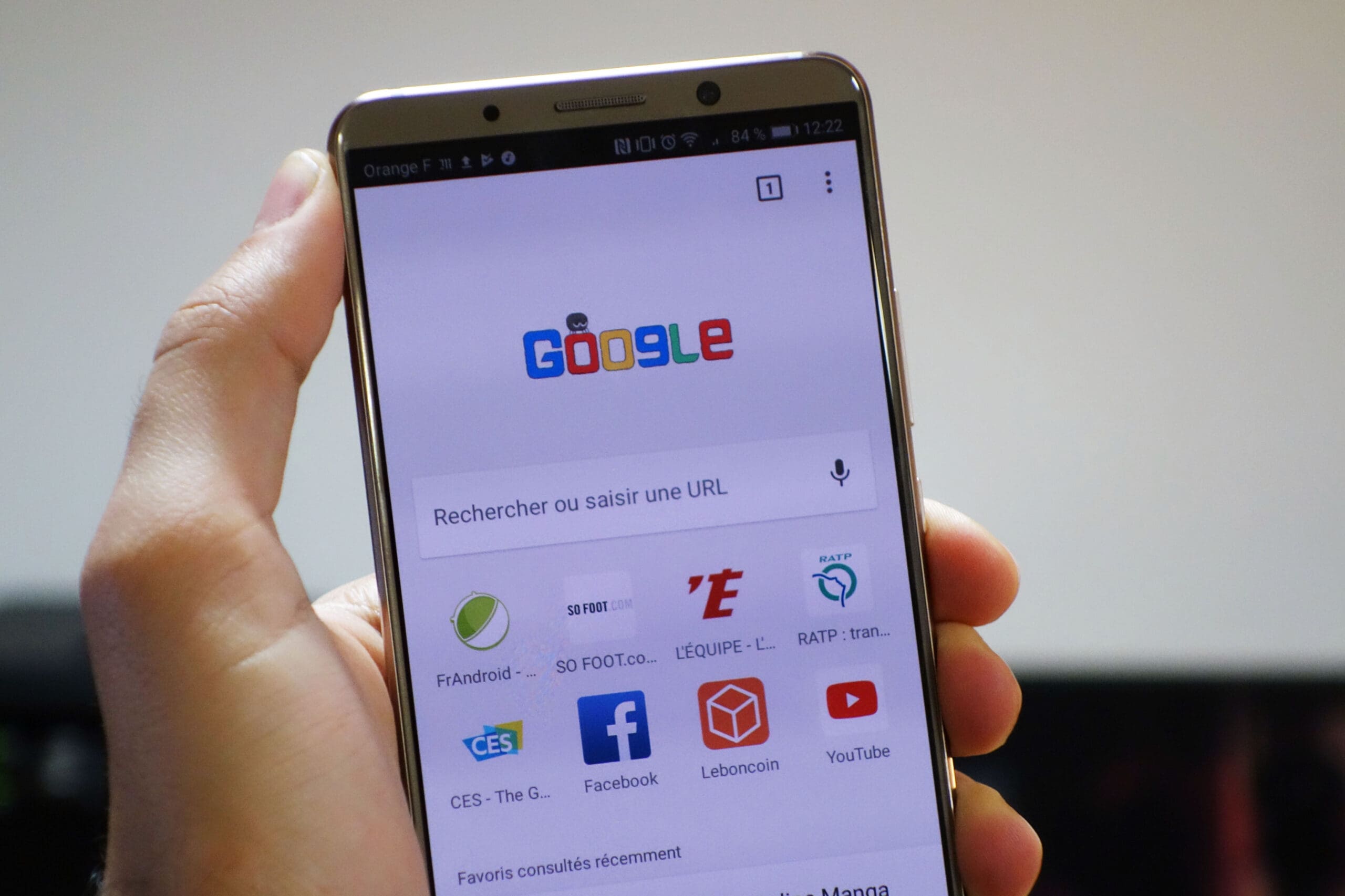
Aujourd’hui, la gestion des onglets sur nos appareils Android est devenue une compétence indispensable. Alors que l’accumulation d’onglets peut nuire à la performance de votre smartphone, apprendre à utiliser les fonctionnalités de fermeture automatique représente un véritable atout. Que vous soyez un adepte de Firefox pour Android ou un fan de Google Chrome, il existe des solutions adaptées pour optimiser votre expérience de navigation.
Avec Firefox pour Android, vous bénéficiez d’une option intuitive vous permettant de configurer la fermeture automatique de vos onglets inactifs. En quelques étapes simples dans les paramètres, vous pouvez choisir la durée d’inactivité après laquelle les onglets seront fermés. Il est judicieux de noter que cette fonction est désactivée par défaut, garantissant que vous ne fermiez pas accidentellement un onglet que vous pourriez utiliser dans un avenir proche.
D’un autre côté, même si Google Chrome n’a pas encore déployé de système de fermeture automatique tout à fait stable en production, l’outil Tab Declutter est en phase de test. Cela montre l’engagement de Google à améliorer votre expérience de navigation en archivant automatiquement les onglets inactifs et en supprimant les onglets jamais ouverts. Garder un œil sur ces évolutions prometteuses pourrait transformer votre manière d’utiliser le navigateur à l’avenir.
Enfin, en attendant que ces fonctionnalités ne deviennent la norme, ne sous-estimez pas le pouvoir des méthodes manuelles. Un petit geste, comme fermer les onglets que vous n’utilisez plus, peut aller loin dans l’amélioration des performances de votre appareil. Maîtriser l’art de la gestion des onglets est essentiel pour un usage optimal de votre smartphone Android.
Articles similaires
- Désactiver et supprimer votre appareil Chromecast dans Google Chrome : guide pratique
- Chrome sur Android : une nouvelle fonctionnalité révolutionne la gestion des mots de passe
- Android 16 : découvrez comment cette nouvelle fonctionnalité peut protéger votre smartphone contre le vol








